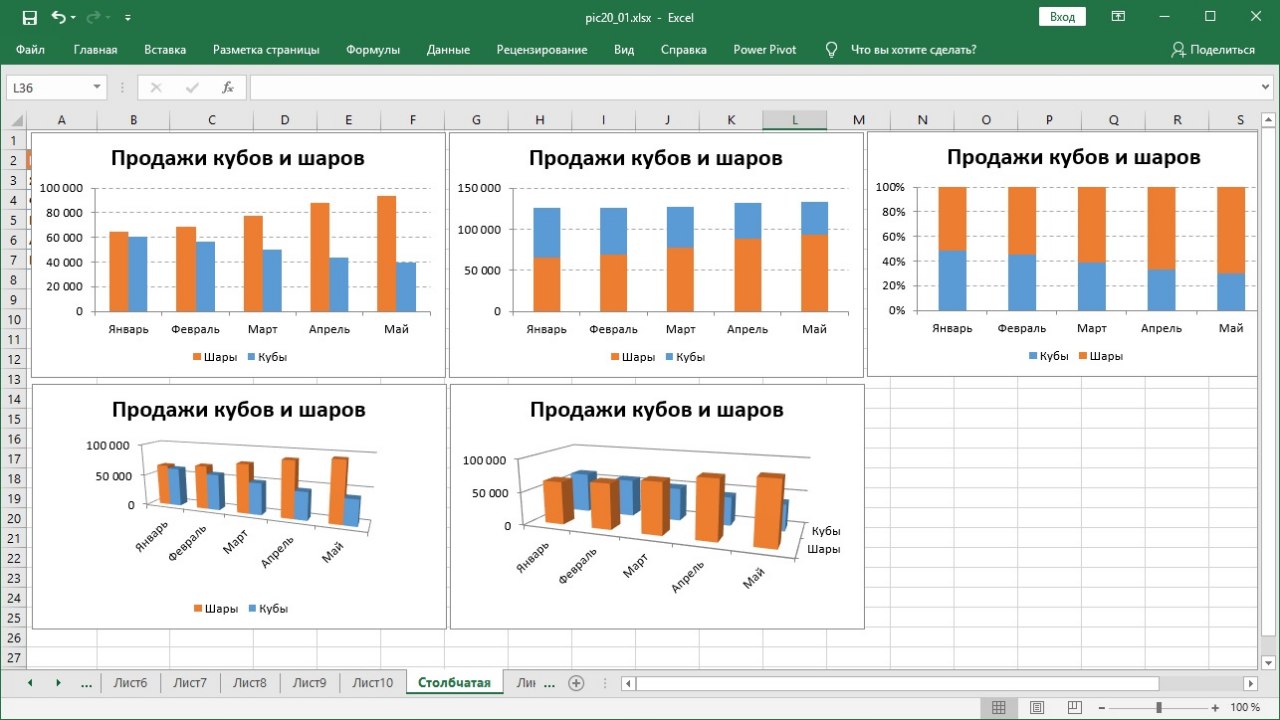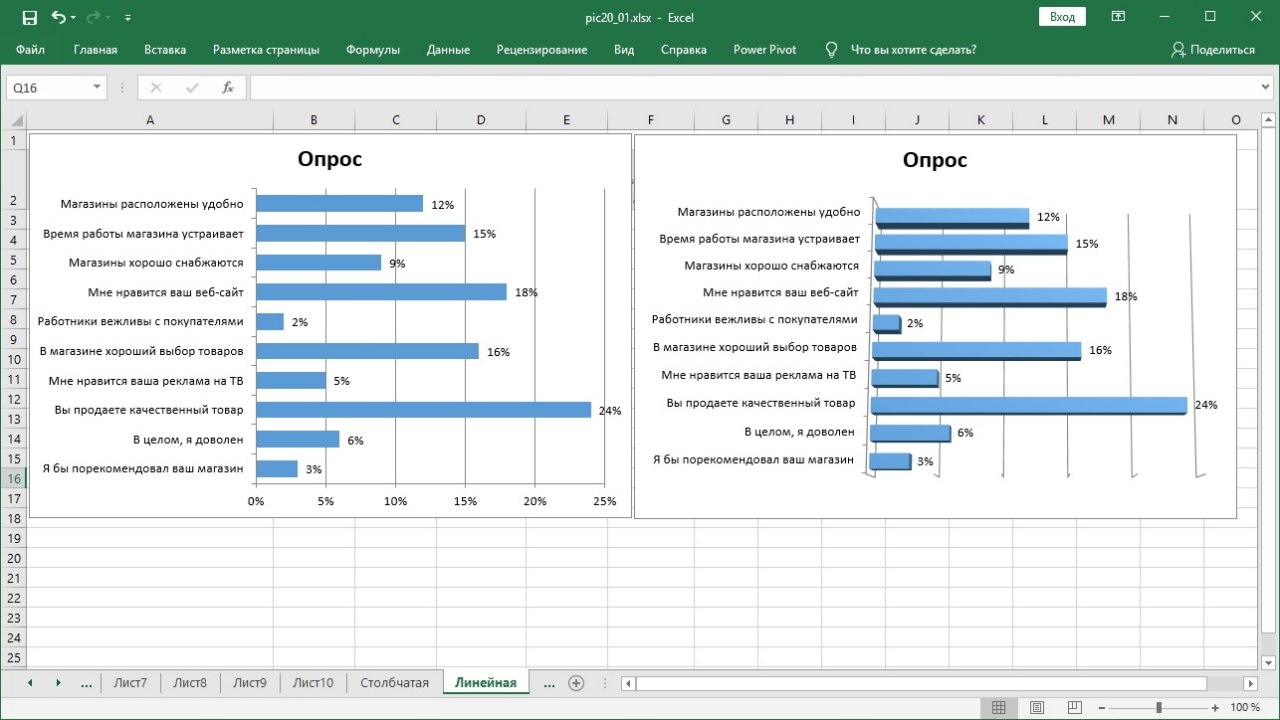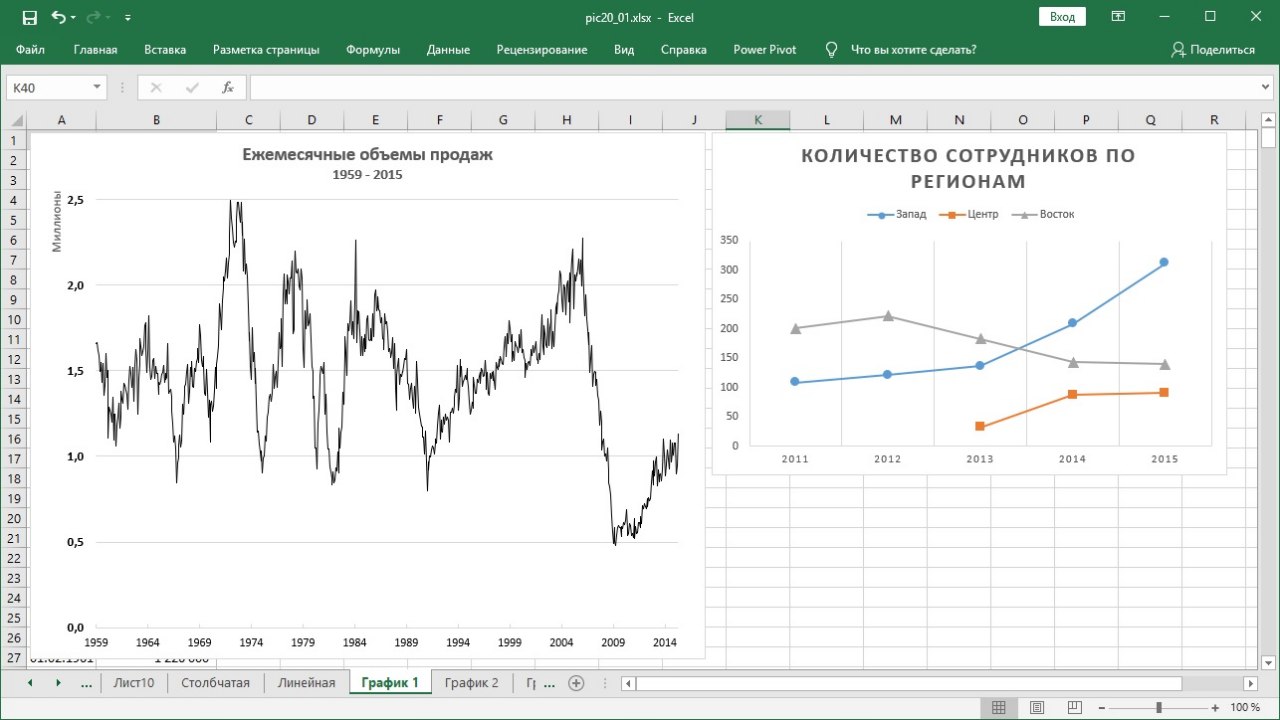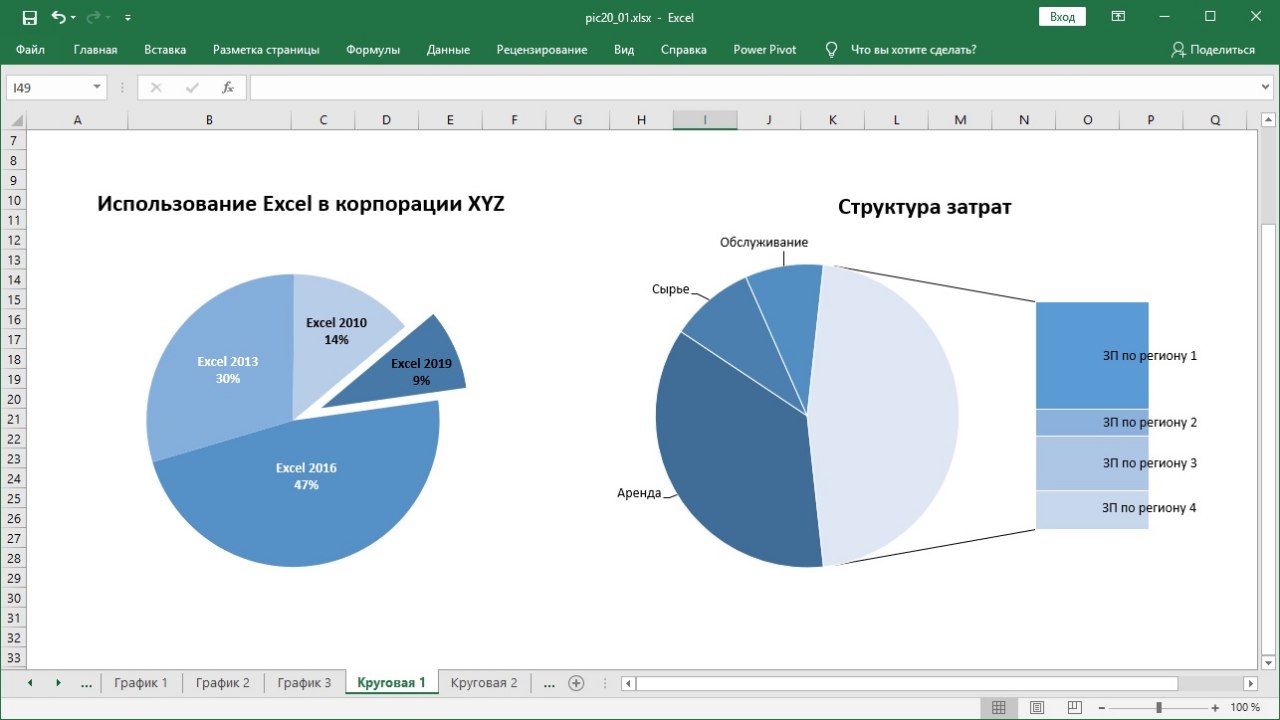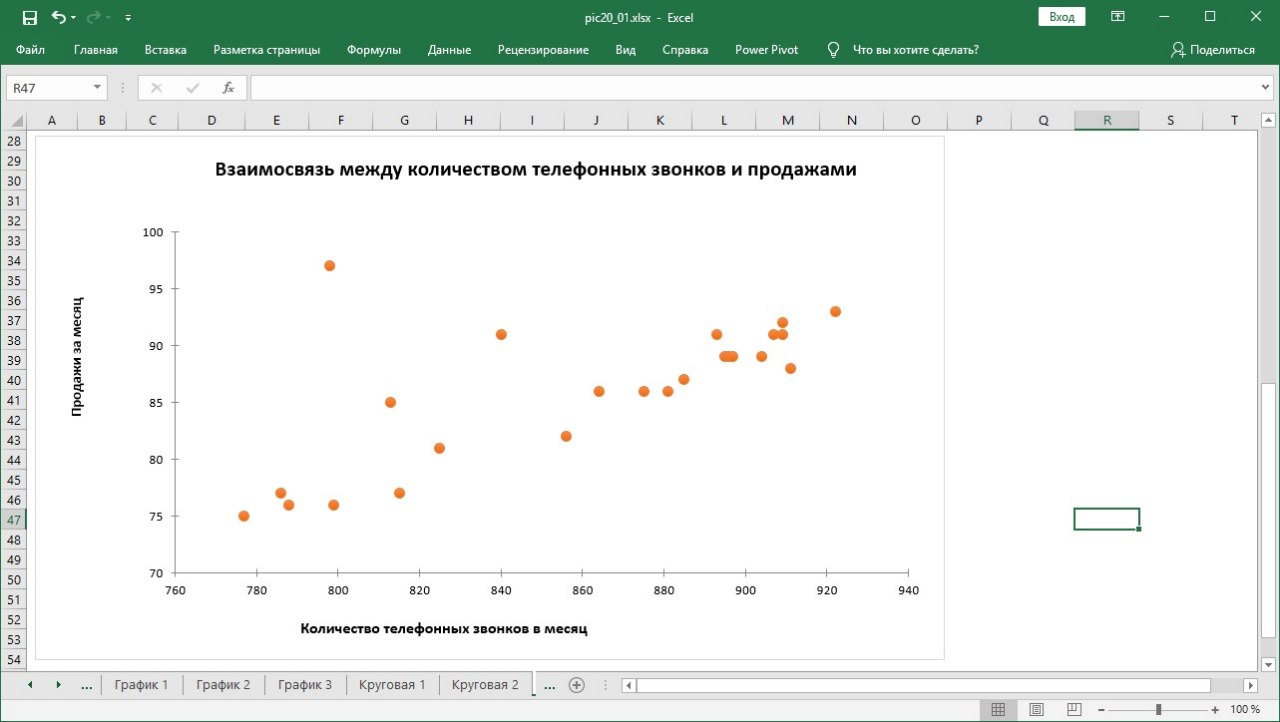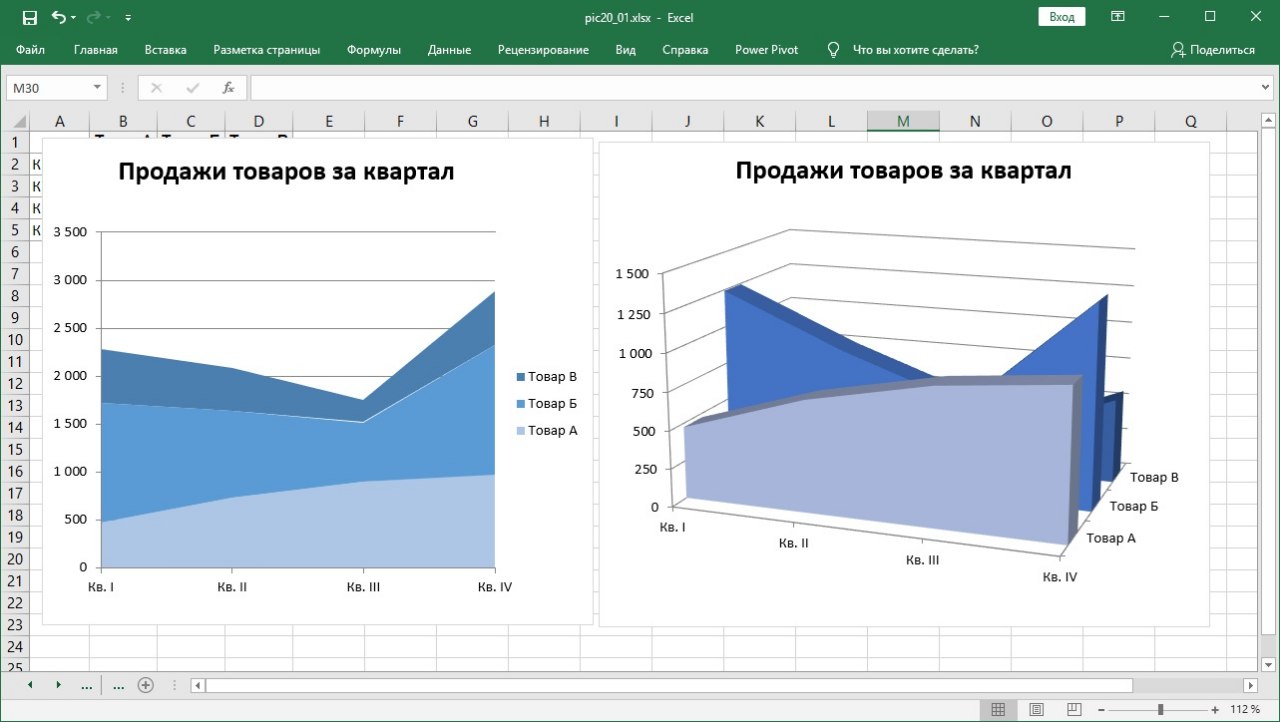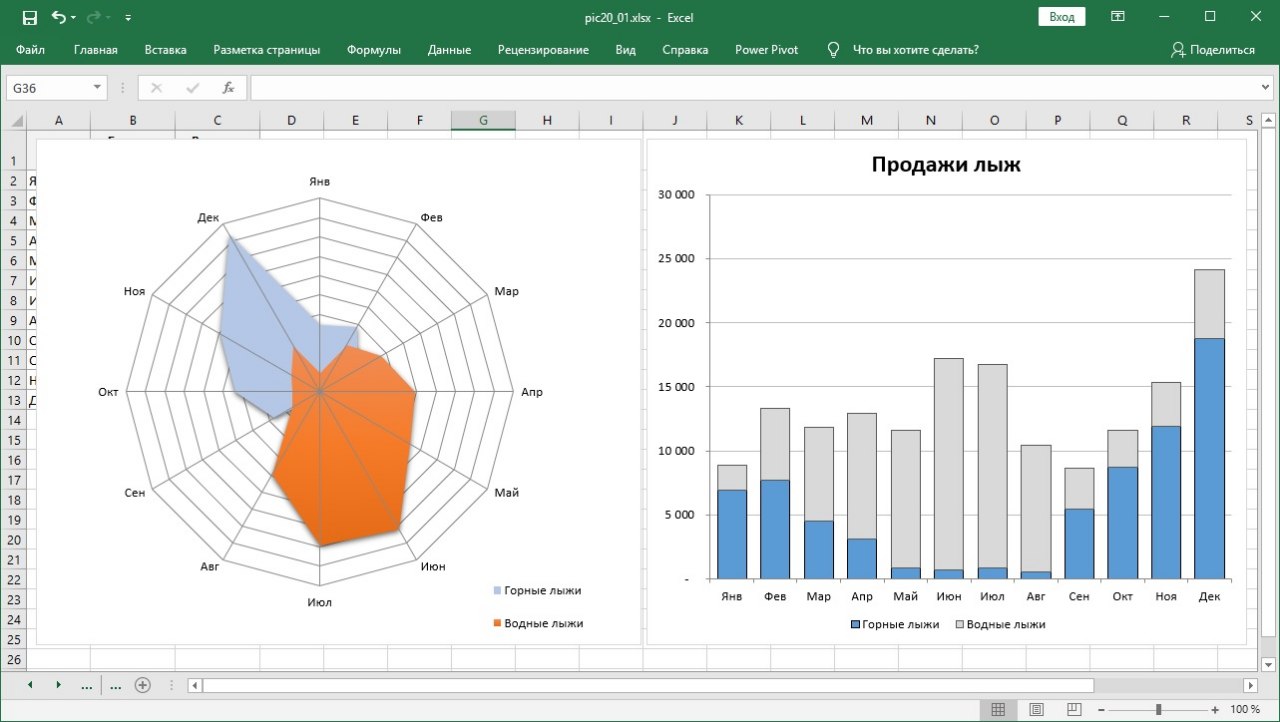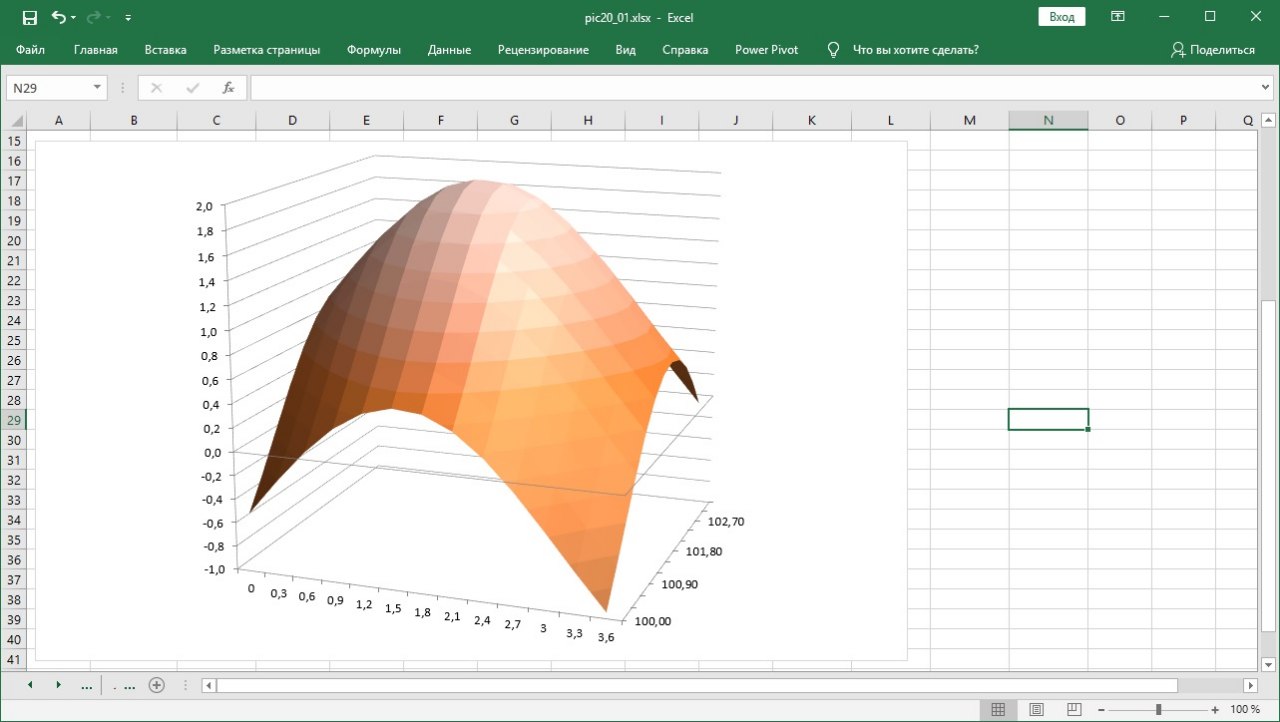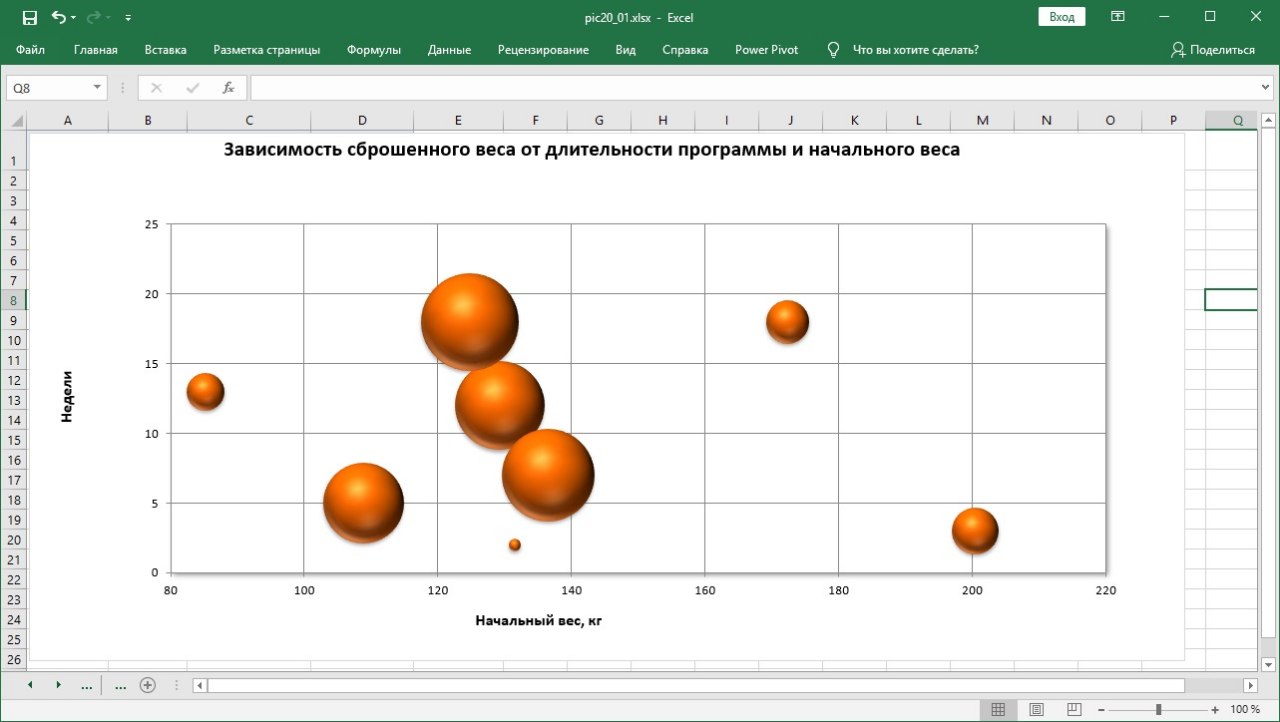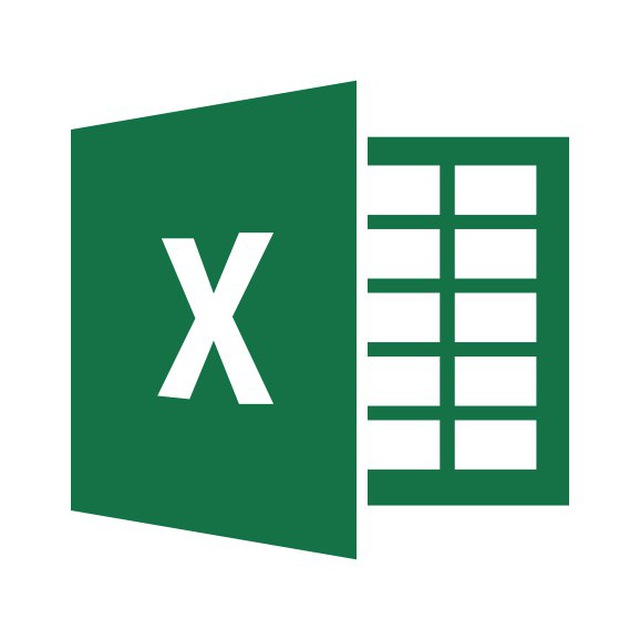
В некоторых случаях применение к диаграмме макета или стиля позволит получить диаграмму, на которой уже будут присутствовать все требуемые ее элементы. Однако весьма вероятно, что в каждом отдельном случае вам потребуется добавить или удалить некоторые элементы, чтобы диаграмма приобрела именно тот вид, который вам необходим.
Например, чтобы поместить на диаграмму заголовок выберите команду Работа с диаграммами => Конструктор => Макеты диаграмм => Добавить элемент диаграммы, а затем выберите в раскрывшемся меню вариант Название диаграммы. В открывшемся подменю вам будут предложены возможные варианты расположения заголовка.
#ДиаграммыИВизуализация